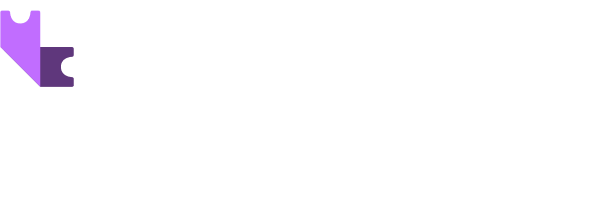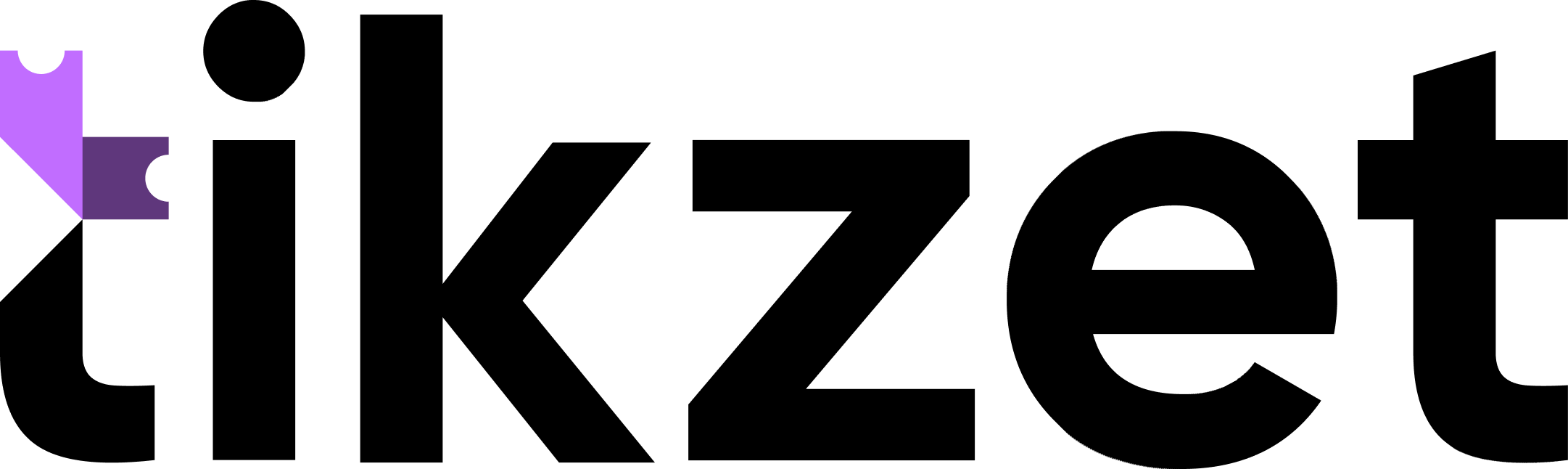Enviar entradas
¿Cómo puedo enviar las invitaciones?
- Envío a un cliente: Compartir los QRs al invitado mediante un envío automático o desde tu chat.
- Enviar masivamente: Si cuentas con una lista extensa de invitados, puedes descargar nuestra plantilla y copiar los datos de cada persona.
Envío a un cliente
Envío automático por Email/WhatsApp
- Cargar datos de un producto.
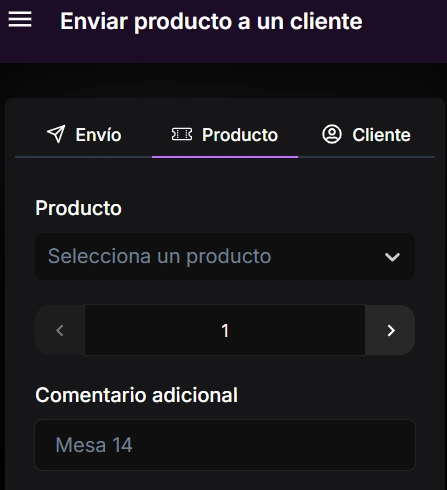
"Seleccioná un producto" en el menú desplegable, especificá la cantidad que enviarás. Si no tenes ningún producto creado, deberás crearlo desde la vista "Editar evento".
Aquí, también podrás agregar un comentario adicionar que se enviará con el QR.
- Cargar datos del Cliente.
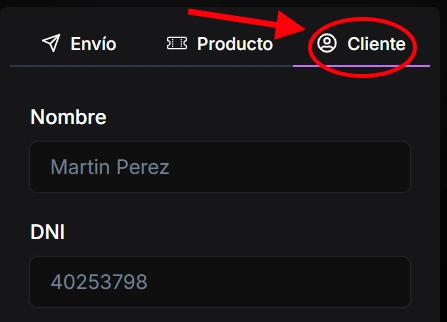
Podes asociar los QR a una persona con su nombre y DNI, así cuando lo escanees sabrás a quien pertenece.
- Seleccioná qué medio utilizarás para el envío automático del QR.
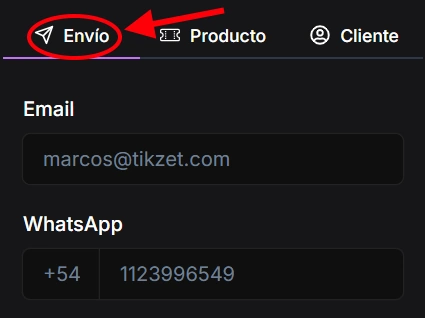
El envío automático por WhatsApp tiene un costo extra de 1 crédito.
Compartiré el QR manualmente
- Cargá el producto.
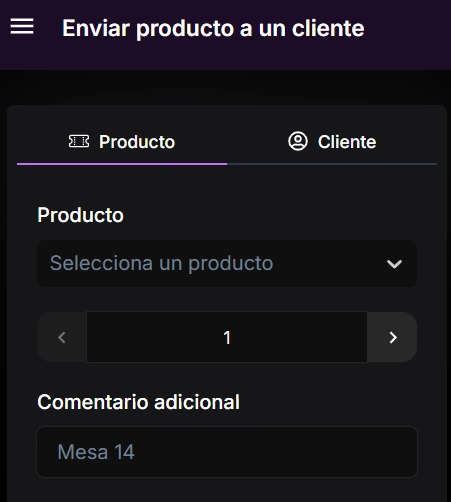
"Seleccioná un producto" en el menú desplegable y especificá la cantidad que enviarás. Si no tenes ningún producto creado, deberás crearlo desde la vista "Editar evento".
Aquí, también podrás agregar un comentario adicionar que se enviará con el QR.
- Cargá el Cliente.
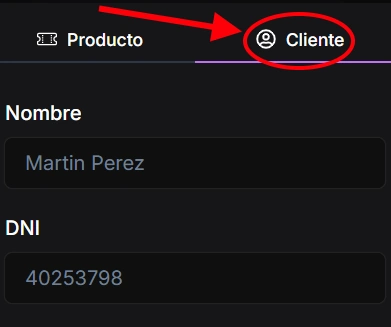
Podes asociar los QR a una persona con su nombre y DNI, así cuando lo escanees sabrás a quien pertenece.
- Hacé clic en "Generar QR" y en la pantalla que se acaba de desplegar selecciona que app utilizarás para compartir los QR.
Enviar masivamente
Primero debes seleccionar qué entrada, mesa o consumo vas a enviar y la cantidad de QRs de ese producto que le llegará a cada persona.
No se puede enviar masivamente combos y solo se puede enviar un producto por cada envío masivo, en caso de querer enviar distintos productos, debe repetirse el proceso.
¿Cómo cargo todos los datos de las personas que quiero enviar?
- Descargá una plantilla con encabezados en el paso 2 del envío masivo, ésta es un archivo .csv que te indica el formato que debe tener cada fila.
- Cargá los datos de las personas en la plantilla, todos los datos deben cargarse en la primer columna y cada fila corresponde a una persona. Cada dato de la persona debe estar separado por una coma (,).
- Es importante que la primera fila del archivo la dejes como está.
- Guardá el archivo, es importante que lo mantengas en formato .csv.
- Subí el archivo a nuestra plataforma haciendo clic en "Seleccioná un archivo" y hacé clic en "Enviar QRs".
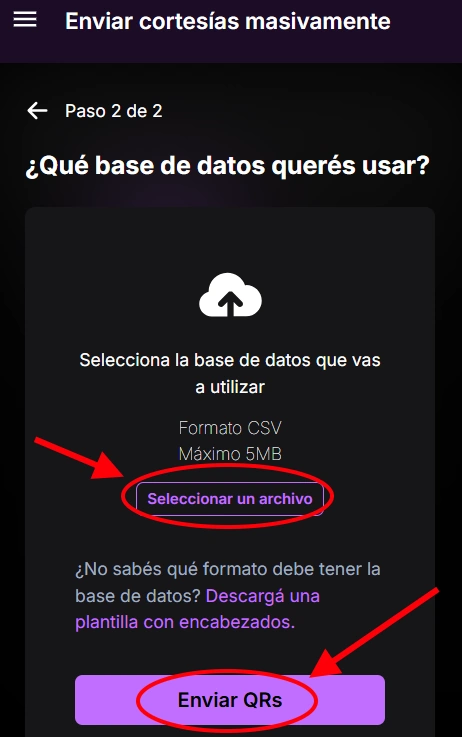
Agregar usuarios a mi productora
Puedes ver como sumar miembros al equipo de tu productora en esta página.